Det er ingen hemmelighed, at Apples iOS 16-opdateringen er pakket med nyttige funktioner, men nogle af dem nævnte Apple aldrig. Ikke ved softwarens afsløring i juni og heller ikke efter iOS 16’s offentlige udgivelse i september. Det er faktisk overraskende i betragtning af, at en lidet kendt ny funktion faktisk kan være en af de vigtigste opgraderinger, iOS 16 har at tilbyde til iPhones.
Nogle af de bedste nye funktioner, der gled under radaren, er ikke engang opført på Apples supportwebsider til iOS 16. Apples udviklerdokumentation nævner ikke engang funktionerne nedenfor. Men det er en del af det sjove ved at få en stor ny iOS-opdatering – der er mange fede ting at opdage på egen hånd.
1. Vælg hvilken app der åbner et link fra meddelelser
Når du trykker for at åbne de fleste links i appen Beskeder, åbnes de i den app, de er knyttet til. Det er tilfældet for alle rige og ikke-rige links på iOS 16 og lavere. Apple sneg sig ind i en obskur funktion, der lader dig vælge apps at åbne links i-men den virker kun for nogle ikke-rige links.
For at prøve det, tryk længe på en ikke-rig URL for at åbne de hurtige handlinger. Hvis du kun ser”Åbn link”, giver det dig ikke mulighed for at vælge en app. Men hvis du ser flere appnavne, kan du vælge en af disse apps. For eksempel vil de hurtige handlinger for en genvejs iCloud-link vise”Åbn i Safari”og”Åbn i”Genveje”, mens de hurtige handlinger for en podcasts RSS-feedlink vil vise”Åbn i Safari”og”Åbn i”Podcasts”.'”
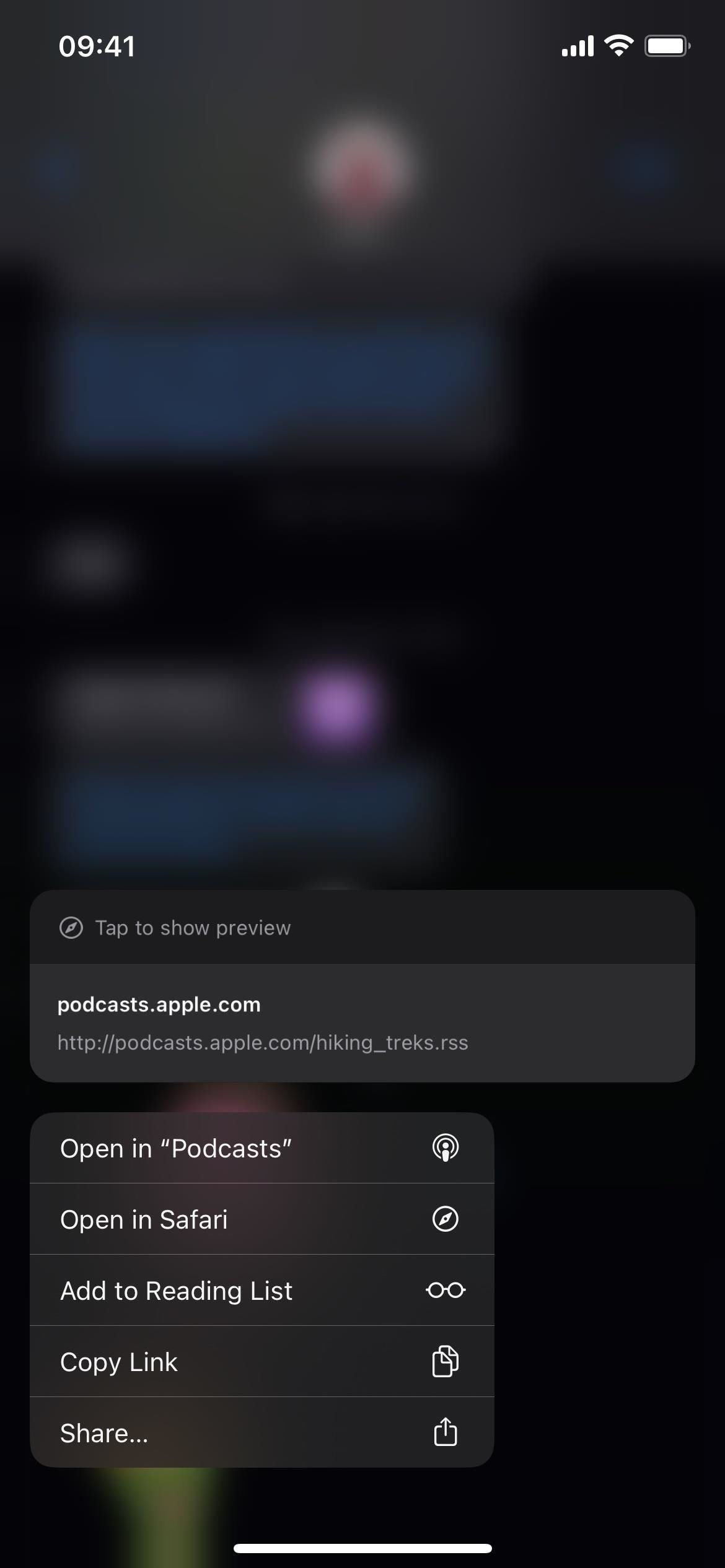
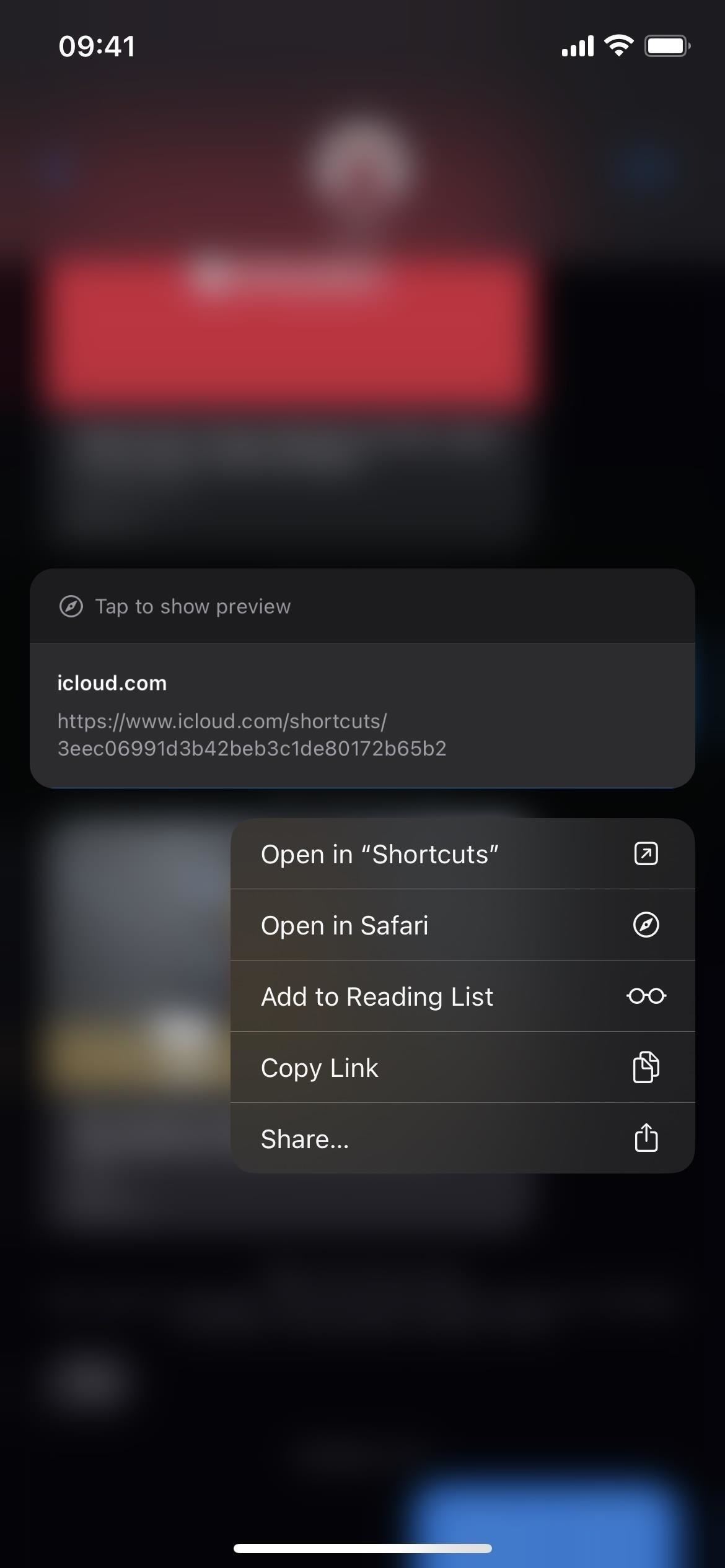
2. Brug Apple TV Remote som en app
Hvis du bruger Apple TV Remote fra din iPhones kontrolcenter til at styre dit Apple TV eller AirPlay 2-aktiverede smart TV, er der en interessant ændring for dig på iOS 16, der gør det er mere som en app end blot et kontrolcenterværktøj.
Selvom du ikke finder et appikon til det på din startskærm, heller ikke i Spotlight Search eller App Library, fungerer det mere som en app. Før, når du forsøgte at skifte apps fra fjernbetjeningen, lukkede den bare fjernbetjeningen og sendte dig tilbage til kontrolcenteret. På iOS 16 lader den dig faktisk gå ind i app-omskifteren, så du hurtigt kan skifte tilbage til fjernbetjeningen efter at have brugt en anden app.
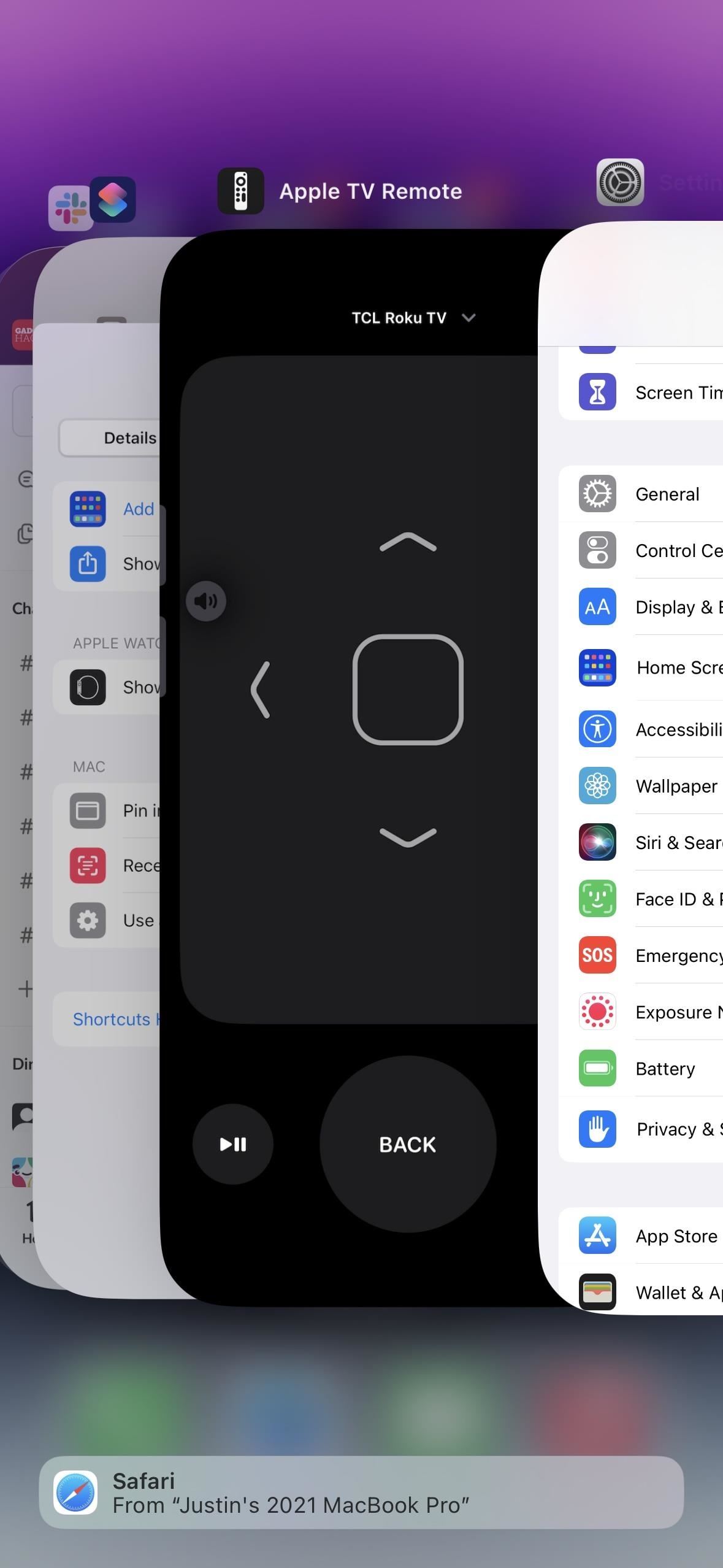
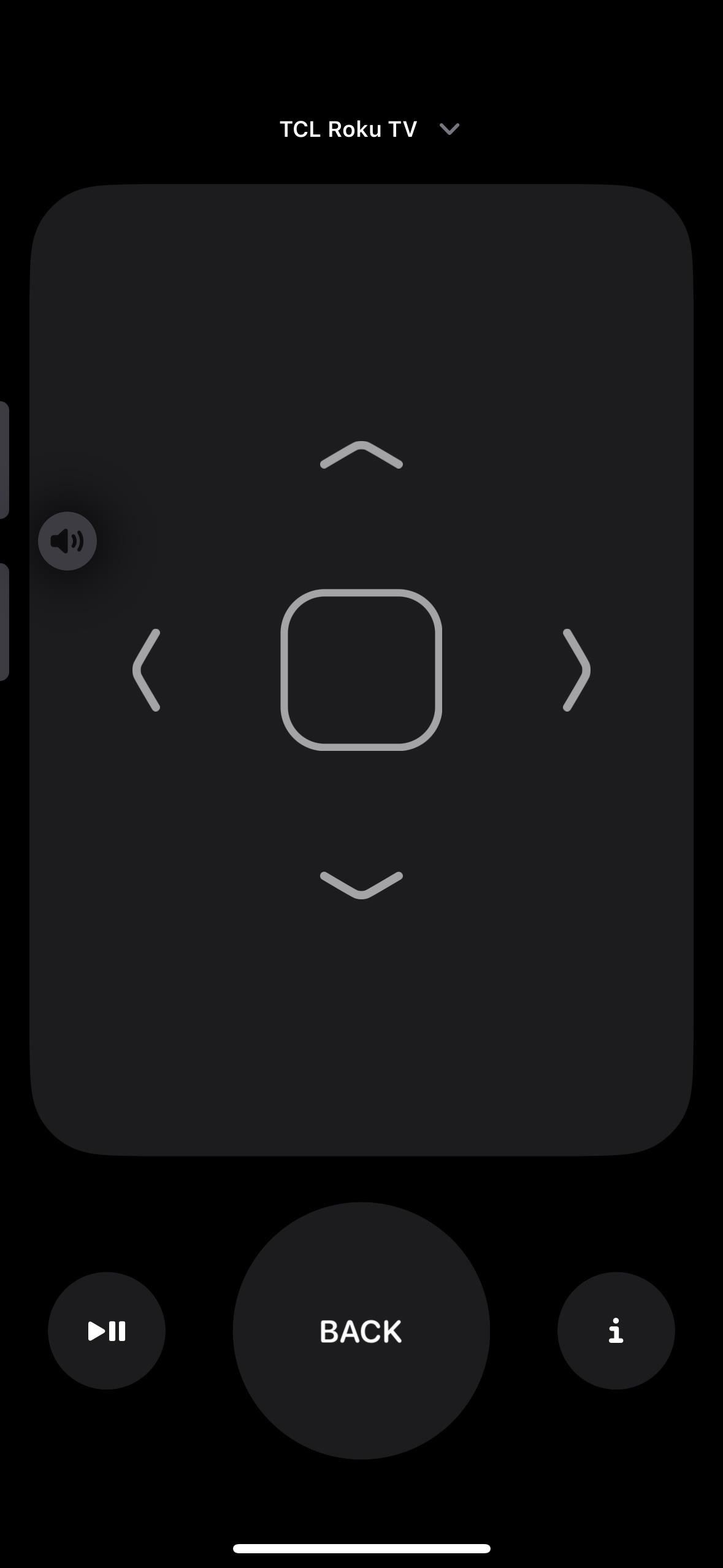
Endnu bedre, den har nu et URL-skema — tvremote:// — så du kan lav dit eget app-ikon til det i appen Genveje og føj det til startskærmen. Når du gør det, vil det endda blive vist i Spotlight Search og App Library.
3. Få øjeblikkelige enhedskonverteringer i meddelelser
Når du chatter med andre i appen Beskeder, vil du sandsynligvis se en bestemt måleenhed, valuta, temperatur eller noget andet i en samtale, især hvis du taler med nogen fra et andet land. På iOS 16 giver Messages dig mulighed for konverter disse enheder til dine foretrukne.
Det virker for temperatur, valuta, vægt, volumen, afstand/længde, areal, vinkler, tidszoner og mere. Nogle kompatible enheder omfatter Fahrenheit, Celcius, Kelvin, miles, kilometer, fod, inches, yards, quarts, pints, ounces, kopper, pund, teskefulde, spiseskefulde, hestekræfter, watt, radianer og liter.
Hvis meddelelser kan konvertere en måling, vil enheden blive understreget. Derefter skal du blot trykke eller trykke og holde på enheden for at få de mest populære konverteringer for din placering. Apple har oplysninger om bruger Live Text til at konvertere enheder i billeder men nævnte aldrig noget om konverteringer i Beskeder.
4. Indtast, underskriv og tilføj figurer i håndskrevne noter
En anden velkommen tilføjelse til iOS 16, som Apple aldrig diskuterede, er muligheden for at tilføj former, indtastet tekst og din signatur til enhver håndskreven note i noterne app. Det fungerer ligesom det gør for Markup i andre scenarier, f.eks. når du tegner på et skærmbillede, kommenterer en PDF, markerer et billede i en e-mail osv.-kun menuen ser lidt anderledes ud.
For at tilføje en skitse eller tegning til en note, skal du trykke på Markup-ikonet (pennen) fra værktøjslinjen over tastaturet eller i bunden af noten. Tryk derefter på det nye plus-ikon (+) for at finde”Tilføj tekst”,”Tilføj signatur”og”Tilføj form.”
5. Kopier og slet skærmbilleder samtidigt
En af mine foretrukne iOS 16-funktioner er noget, jeg har ønsket mig i årevis: Muligheden for at kopiere et skærmbillede til udklipsholderen og slette billedet med én knap. Hvis du er en som mig, der gemmer en masse uønskede skærmbilleder i Fotos, vil du sikkert elske dette.
For det første, tag et screenshot og tryk på dets miniaturebillede for at åbne editoren. Rediger derefter skærmbilledet efter behov, og tryk på”Udført”. Du vil se en ny”Kopier og slet”-indstilling i menuen. Tryk på det, og skærmbilledet går direkte til albummet”Recently Deleted”i Photos-appen, hvor det til sidst vil blive slettet fra din enhed, og du kan bruge indsæt-funktionen i enhver app til at tilføje skærmbilledet.
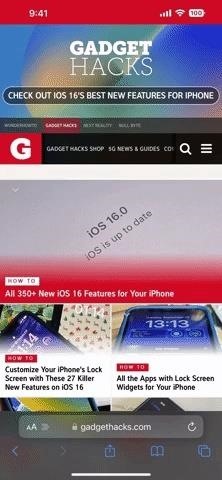
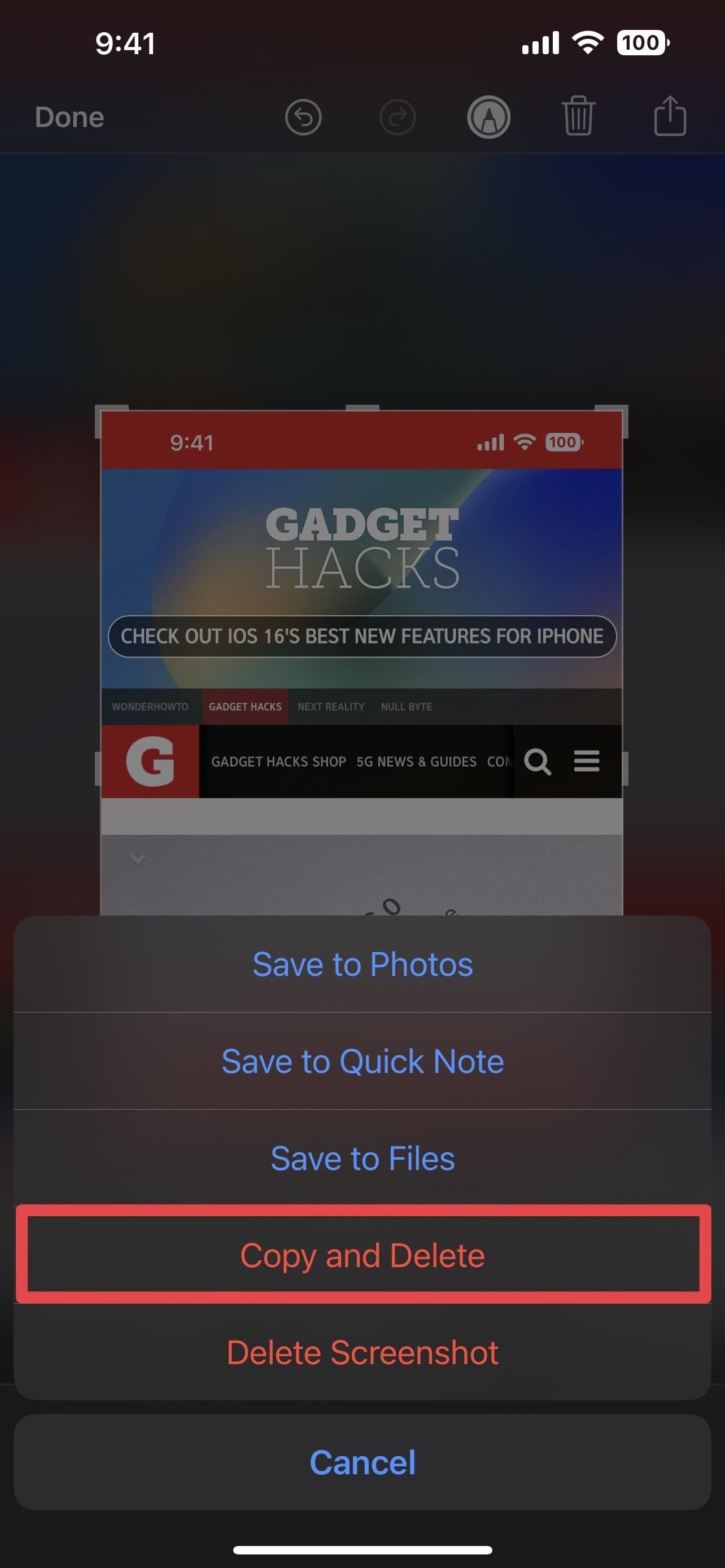
6. Opret og administrer kontaktgrupper
Overraskende er en af de største og mest værdifulde funktioner, Apple gav os med iOS 16, ingen steder nævnt af Apple nogen steder — oprettelse og administration af kontaktgrupper, nu kaldet lister, i appen Kontakter. Det er faktisk Contacts-appens vigtigste opdatering nogensinde, og det eneste, Apple talte om, var at flette duplikerede kontakter.
Før kunne du kun oprette og redigere kontaktgrupper fra appen Kontakter på macOS eller iCloud.com. Det eneste, du kunne gøre på din iPhone på iOS 15 og ældre, var at vise og skjule de grupper, du har oprettet på din Mac eller nettet – medmindre du var villig til at bruge en tredjepartsapp.
Nu kan du oprette, omdøbe, redigere og slette lister samt tilføje og fjerne kontakter fra dem-og det kunne ikke være nemmere. Men hvis du ikke vidste om det, vil du måske aldrig bemærke det, hvis du bliver ved med at bruge Kontakter, som du gjorde før.
Gå ikke glip af: Alle 350+ nye iOS 16-funktioner til din iPhone
Hold din forbindelse sikker uden en månedlig regning. Få en livstidsabonnement på VPN Unlimited for alle dine enheder med et engangskøb fra det nye Gadget Hacks Shop, og se Hulu eller Netflix uden regionale begrænsninger, øg sikkerheden, når du surfer på offentlige netværk og mere.
Andre tilbud, der er værd at tjekke ud:
Forsidebillede, skærmbilleder og GIF af Daniel Hipskind/Gadget Hacks

